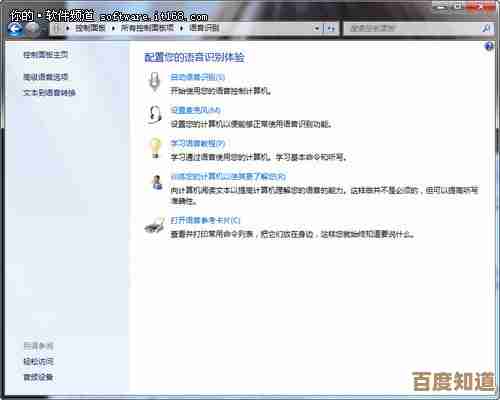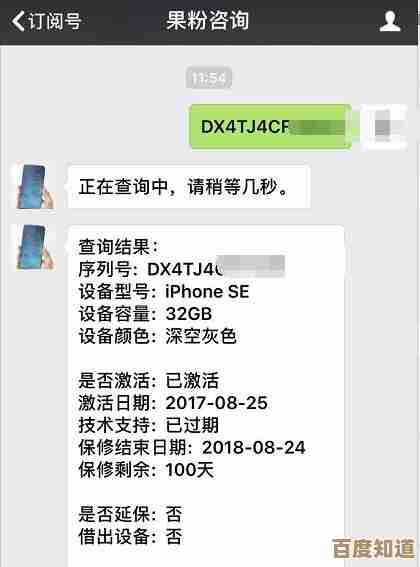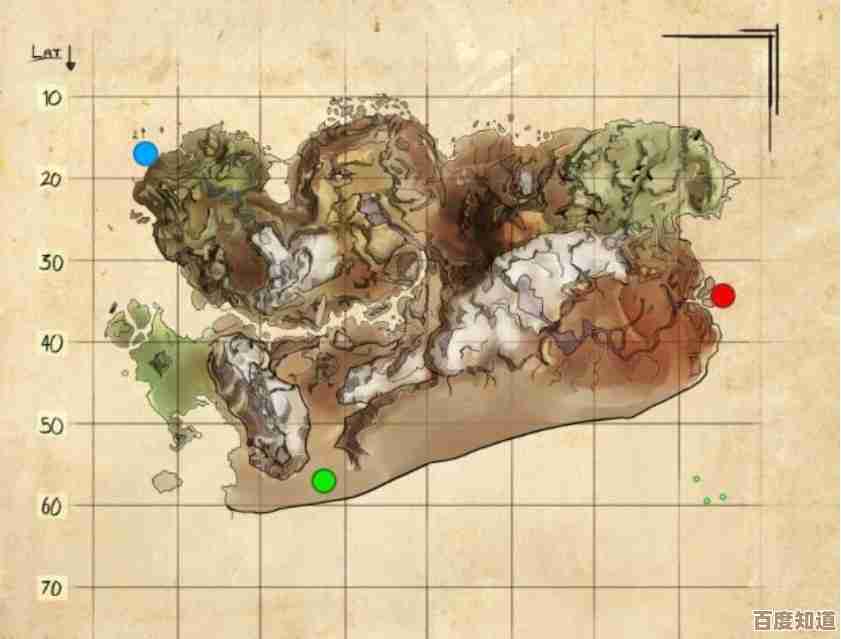解决Win11设备息屏无法唤醒的常见故障及操作步骤详解
- 问答
- 2025-11-04 11:46:48
- 9
当你按下键盘或晃动鼠标,期待电脑屏幕亮起,却发现它毫无反应时,这确实很让人头疼,Win11的息屏无法唤醒是一个比较常见的问题,通常不是硬件损坏,而是由系统设置、驱动问题或电源管理导致的,下面我们就一步步来排查和解决。
尝试最简单直接的方法:强制重启。
如果屏幕完全黑屏,按键盘、鼠标都没反应,首先长按电脑的电源键大约10秒钟,直到电脑完全关闭,然后等待几秒钟,再次按下电源键正常开机,这个方法能解决大部分暂时性的系统卡死问题,虽然它会关闭所有未保存的程序,但这是让电脑恢复响应的最有效第一步,根据微软官方支持文档的建议,这是处理系统无响应的标准操作。
如果强制重启后问题依旧,或者你想避免强制重启,我们可以从软件和设置层面进行排查。
第一大类问题:电源和睡眠设置不正确。
Win11的电源计划中有一些详细的设置,可能会影响电脑的唤醒。
- 检查屏幕关闭和睡眠时间: 右键点击“开始”按钮,选择“设置”,进入“系统”分类,再点击“电源和电池”(笔记本)或“电源和睡眠”(台式机),确保“屏幕和睡眠”下的时间设置符合你的习惯,有时候设置时间过短,可能会让人误以为是无法唤醒。
- 修改高级电源设置: 这是一个关键步骤,在“电源和电池”设置页面,找到并点击“相关设置”下的“其他电源设置”,这会打开传统的控制面板电源选项窗口,点击你当前使用的电源计划旁边的“更改计划设置”,再点击“更改高级电源设置”,在弹出的窗口中,找到“睡眠”项,展开它。
- 允许混合睡眠: 尝试将其设置为“关闭”,混合睡眠同时将数据保存在内存和硬盘上,有时会引发唤醒问题。
- 允许唤醒定时器: 确保其为“禁用”,唤醒定时器允许某些系统任务唤醒电脑,可能会产生冲突。
- 在此时间后休眠: 如果你不希望电脑进入更深度的休眠状态(因为从休眠唤醒需要更长时间),可以将这个时间设得很长或设为“从不”,根据知乎专栏“电脑故障急救站”的文章,有时系统在息屏后过快转入休眠状态,也会导致无法正常唤醒。
第二大类问题:驱动程序过时或兼容性问题。
特别是显卡驱动和主板芯片组驱动,对唤醒功能至关重要。
- 更新显卡驱动: 右键点击“开始”按钮,选择“设备管理器”,展开“显示适配器”,右键点击你的显卡(比如NVIDIA或AMD的显卡),选择“更新驱动程序”,你可以先尝试“自动搜索驱动程序”,如果不行,最好去显卡品牌的官方网站(如NVIDIA、AMD或Intel的官网)根据你的显卡型号下载并安装最新的Win11驱动,科技网站PConline在相关故障排查指南中强调,显卡驱动是导致黑屏唤醒失败的最常见原因之一。
- 检查键盘和鼠标的电源管理设置: 在“设备管理器”中,展开“鼠标和其他指针设备”以及“键盘”,分别右键点击你正在使用的鼠标和键盘设备,选择“属性”,在“电源管理”选项卡中,确保勾选了“允许此设备唤醒计算机”,如果没有勾选,那么你按键盘或动鼠标自然无法唤醒电脑,这个设置有时会在系统更新后被重置。
第三大类问题:快速启动功能的干扰。
快速启动是Win11的一项功能,它能让关机再开机的速度更快,但其原理类似于休眠,有时会与唤醒功能产生冲突。
- 关闭快速启动: 在Windows搜索框(任务栏上的放大镜图标)中输入“控制面板”并打开,查看方式改为“大图标”或“小图标”,找到并点击“电源选项”,在左侧菜单中点击“选择电源按钮的功能”,然后点击“更改当前不可用的设置”,在下方的“关机设置”中,取消勾选“启用快速启动(推荐)”,最后点击“保存修改”,B站多位科技UP主在解决类似问题的视频中,通常会建议尝试关闭此功能以排除故障。
如果以上方法都无效,可以考虑进行系统修复。
- 运行系统文件检查器: 以管理员身份打开命令提示符(在开始菜单搜索“cmd”,右键点击后选择“以管理员身份运行”),输入命令
sfc /scannow并按回车,这个命令会扫描并修复受损的Windows系统文件。 - 检查Windows更新: 前往“设置”->“Windows更新”,检查并安装所有可用的更新,微软会通过系统更新修复一些已知的Bug。
通过以上这些步骤,从简单到复杂逐一排查,绝大多数Win11息屏无法唤醒的问题都能得到解决,如果问题依然存在,那么可能需要考虑硬件故障的可能性,比如内存条接触不良、电源供电不稳定等,这时建议联系专业的技术支持人员进行检测。
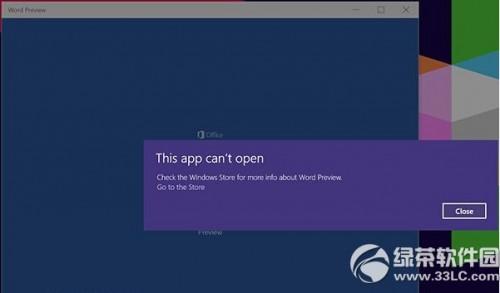
本文由太叔访天于2025-11-04发表在笙亿网络策划,如有疑问,请联系我们。
本文链接:http://waw.haoid.cn/wenda/56438.html

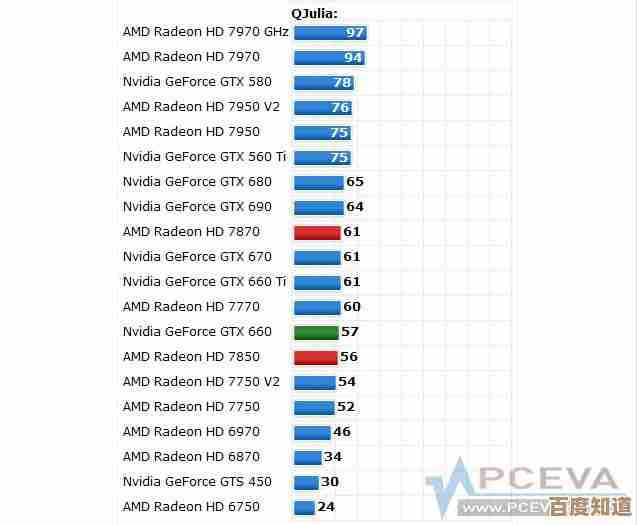
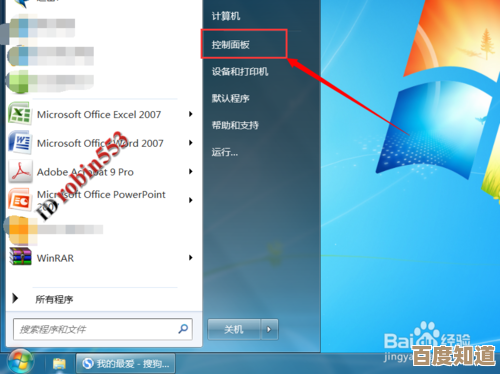
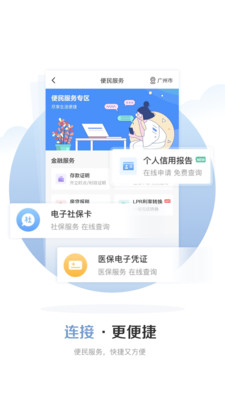

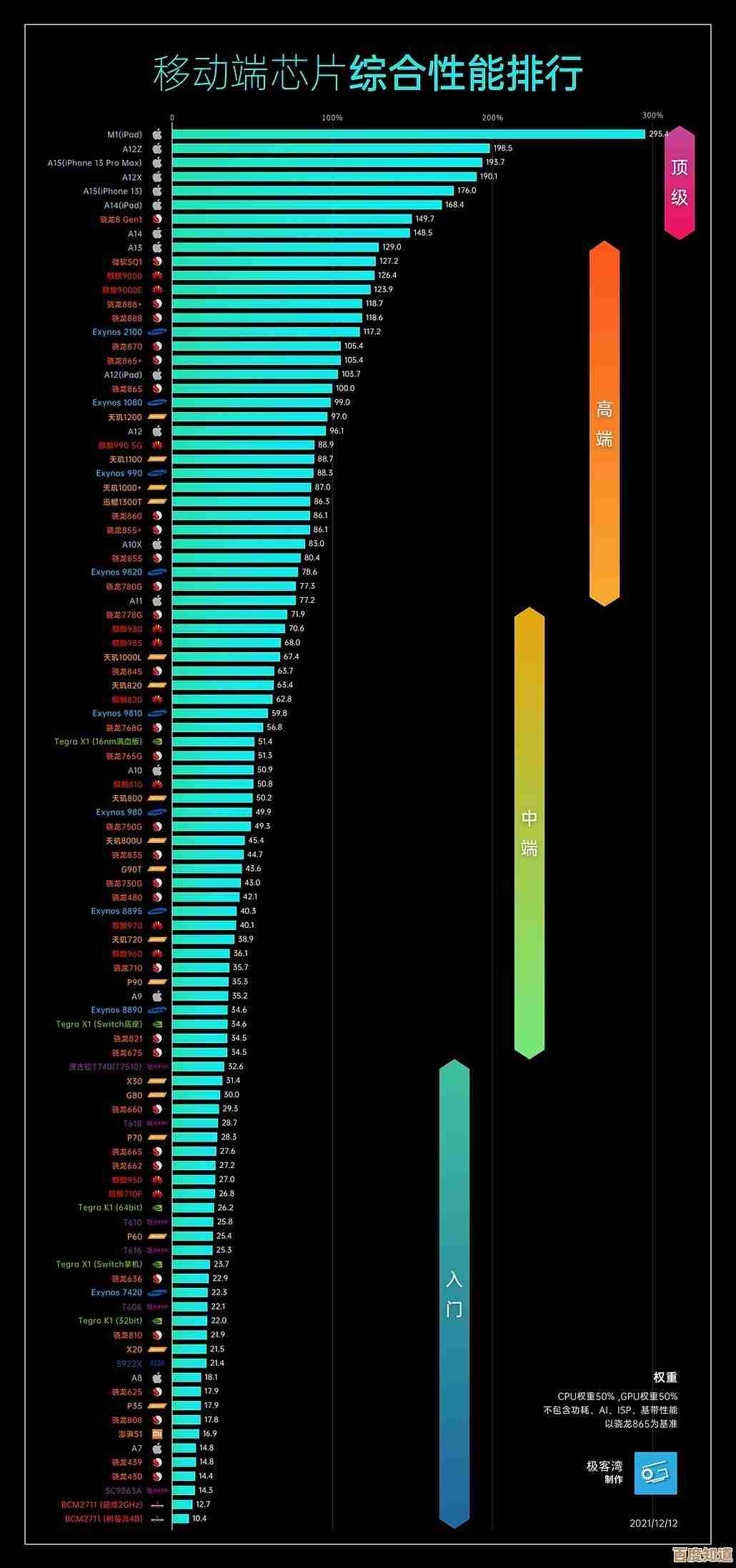
![[专属QQ靓号免费申请,个性定制快速拥有]](http://waw.haoid.cn/zb_users/upload/2025/11/20251104174131176224929185352.jpg)